Hur man fixar Microsoft Team-felkod CAA7000a (LÖST)
Microsoft Teams är ett online-samarbetsverktyg som har förenklat fjärrarbetet genom realtidssamarbete, fildelning, video- och röstsamtal och mer. MS Teams-programvaran kastar ibland en felkod CAA7000a. Detta är ett nätverksrelaterat fel och uppstår främst på skrivbordsklienten hos MS Teams vilket gör programvaran oanvändbar. I den här guiden kommer vi att granska olika metoder som kan hjälpa oss att bli av med detta fel.
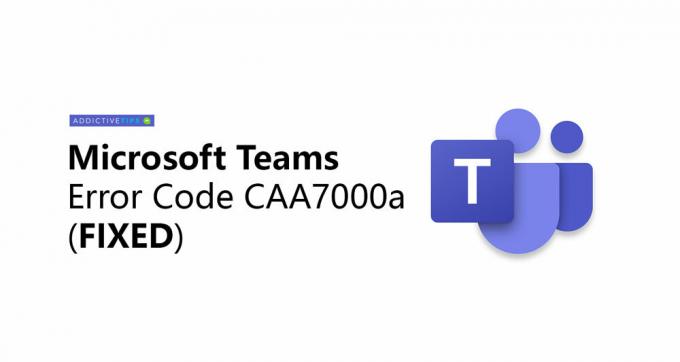
MS Teams Felkod CAA7000a: Working Solutions
Det finns tillfällen då felkoden caa7000a blir en olägenhet att hantera. Du kanske måste hoppa på en viktig videosession som hindras av detta fel. Så här kan du prova:
1. Logga in via webbklienten
Den snabbaste möjliga lösningen här är att logga in på ditt Microsoft Teams-konto via webbappen.
Det har rapporterats att felkoden caa7000a vanligtvis är ett problem som Microsoft Teams har på skrivbordsklienten.
Du kan logga in på MS Team genom att gå till https://teams.microsoft.com/ och logga in med dina MS Teams-referenser. Om det inte löser problemet kan du prova nedanstående.
2. Problem med nätverkstjänster och felsökning
Microsoft Error Code caa7000a kan också uppstå - men observera att detta sällan händer - på grund av ett fel i nätverkstjänsterna från leverantörens slut.
Det är bäst att kolla in om du kan logga in på MS Teams via mobilappen.
Om du inte kan logga in med dina referenser via MS Teams mobilapp, finns det en möjlighet att detta är ett problem med leverantörssidan. Du kan kontakta ditt system eller nätverksadministratören för att hitta en möjlig fix och support.
3. Spolande DNS-cache
En annan möjlig skyldige till fel CAA7000a kan vara nätverksrelaterad, därför rekommenderas att du uppdaterar DNS-cachen på din maskin.
Om du vill ta bort Windows DNS-cache öppnar du ett kommandotolken med administrativa rättigheter.
- Du kan göra detta genom att skriva "cmd”I sökfältet.
- Högerklicka på fliken Kommandotolken och välj “Kör som administratör“.
Ange följande i kommandotolken-fönstret och tryck på Enter:
ipconfig / flushdns
Detta kommer att uppdatera DNS-cachen. En omstart kan behövas också.
4. Installera om Microsoft Teams igen
Även om det kanske inte spelar någon roll vad orsaken till detta är (korrupta filer osv.) Verkar det som om en ny installation av Microsoft Teams har fungerat för många användare som har detta fel. Så här kan du avinstallera och installera MS Teams igen.
- Skriv "Uninstall”I sökfältet och klicka på“Lägga till eller ta bort program“.

- Klicka för att markera Microsoft-team program.

- Klicka på avinstallationsprogramfliken.

- När programmet har avinstallerats helt, omstart din dator.
- Nu ladda ner den senaste versionen av Microsoft Teams från den officiella webbplatsen. Klicka här för att ladda ner.
- Navigera till den nedladdade filplatsen och Installera den.

- När installationen är klar, logga in med dina referenser. Felkod caa7000a bör försvinna nu.
Slutsats
Det här är några av de sätt du kan fixa Microsoft Error Code caa7000a för Microsoft Teams. Det är dock viktigt att tänka på att detta är ett fel som har sitt ursprung i nätverkstjänsterna. Innan du börjar använda metoderna som listas här är det bäst att kontakta din systemadministratör och be dem om en lösning. Många gånger hjälper du dig direkt och behöver inte ta smärtan av att göra alla steg. Om du känner till en lösning eller fixar som vi inte har listat, känn dig gärna tipsa oss eller dela den med gemenskapen i kommentaravsnittet nedan.
Sök
Nya Inlägg
Microsoft Teams mikrofon fungerar inte, inte erkänd (fixad)
Det finns inget mer frustrerande än att få alla dina fjärrbearbetni...
Fix Kan inte ansluta till Microsoft Teams möten (guide)
Microsoft Teams används över hela världen för att arbeta med team, ...


